Začeli bomo z namestitvijo programskega jezika R na Ubuntu 18.04 in nadaljujte z zelo preprostim programom v tem jeziku. Začnimo.
Dodajte GPG ključe
Najprej moramo dodati ustrezne ključe GPG:
sudo apt-key adv --keyserver strežnik ključev.ubuntu.com --recv-ključi E298A3A825C0D65DFD57CBB651716619E084DAB9Tukaj dobimo s tem ukazom:

Dodajte GPG ključe
Dodajte repozitorije R
Zdaj lahko dodamo repozitorije R za izdajo programskega jezika R:
sudo add-apt-repository 'deb https: // cloud.r-projekt.org / bin / linux / ubuntu bionic-cran35 / 'Tukaj dobimo s tem ukazom:
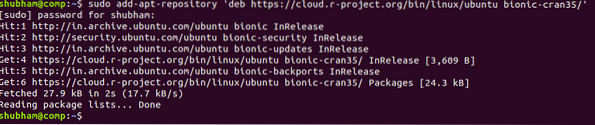
Dodajte repozitorije R
Posodobi seznam paketov
Posodobimo seznam paketov Ubuntu:
posodobitev sudo aptNamestite R
Zdaj lahko končno namestimo programski jezik R:
sudo apt namestite r-basePreverite namestitev
Za potrditev namestitve zaženite naslednji ukaz:
sudo -i RKonzolo R bomo videli, ko bomo napisali zgornji ukaz:
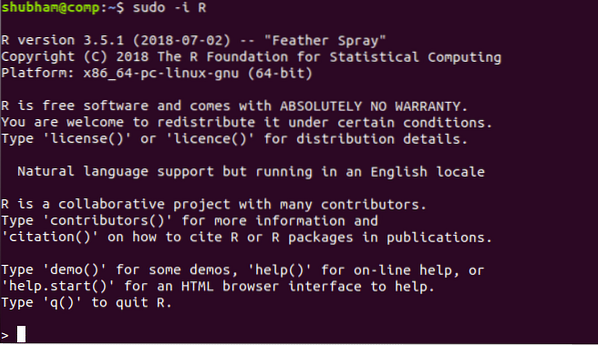
Preverite namestitev R
Začnite uporabljati programiranje R s programom Hello World
Ko imamo aktivno namestitev programskega jezika R v Ubuntu 18.04, ga bomo začeli uporabljati v zelo preprostem in tradicionalnem programu "Hello World" tukaj. Če želite zagnati preprost program, lahko preprosto odpremo terminal, vtipkamo naslednji ukaz, da odpremo R konzolo:
$ RZdaj lahko začnemo pisati preproste izjave v konzoli:
> helloLinuxHint <- "Hello World"> tiskanje (helloLinuxHint)
Tukaj dobimo s tem ukazom:
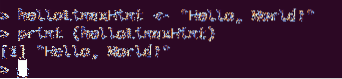
R Pozdravljen svet
Izvajanje skriptov na osnovi R
Z orodjem R ukazne vrstice je mogoče zagnati tudi skripte na osnovi R. Če želite to narediti, ustvarite novo datoteko 'linuxhint.R 'z naslednjo vsebino:
zdravoLinuxHint <- "Hello from the script, World!"tiskanje (helloLinuxHint)
Tukaj dobimo nazaj z ukazom, ki bo zagnal ta skript:
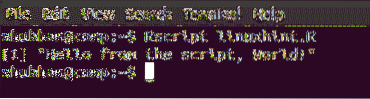
Zagon programa R iz Rscripta
Tukaj je ukaz, ki smo ga uporabili:
Rscript linuxhint.RKončno bomo prikazali še en preprost program izračun faktorja števila z R. Tu je vzorec programa, ki prikazuje, kako to storiti:
število = 5faktorijel = 1
# preverite, ali je število negativno, pozitivno ali nič
če (štev < 0)
print ("Žal številka ne sme biti negativna.")
sicer če (num == 0)
print ("Faktorial 0 je 1.")
še
za (i v 1: število)
factorial = faktorijel * i
print (prilepi ("Faktorial od", num, "je:", faktorijel))
Zgornji skript lahko zaženemo z naslednjim ukazom:
Faktor Rscript.RKo zaženemo priloženi skript, lahko vidimo faktorijel, izračunan za dano število:
Izračunavanje faktorijela števila
Zdaj ste pripravljeni napisati lastne programe R.
Python vs R za Data Science
Če ste začetnik, je težko izbrati Python ali R drug za drugega za analizo in vizualizacijo podatkov. Oba jezika imata veliko skupnih knjižnic, kot si lahko predstavljate. Skoraj vsako nalogo je mogoče izvesti v obeh jezikih, naj bo to povezano s premestitvijo podatkov, inženiringom, spletnim odpisom funkcij za izbiro funkcij, aplikacijo itd. Nekatere točke, ki jih lahko upoštevamo pri Pythonu, vključujejo:
- Python je jezik za široko uvajanje in izvajanje strojnega učenja
- Koda v Pythonu je veliko bolj razširljiva in vzdrževalna
- Večino dela s področja znanosti o podatkih je mogoče opraviti s petimi knjižnicami Python: Numpy, Pandas, Scipy, Scikit-learn in Seaborn, ki so se v zadnjih nekaj urah zelo razvile in dohitevajo programski jezik R
Nekatere stvari, zaradi katerih je R bolj uporaben, je razpoložljivost številnih statističnih izdelkov, kar ustvarja odlične rezultate za poslovne primere, ki jih bomo odkrili v prihodnjih objavah.
Zaključek: Namestitev R na Ubuntu 18.04
V tej lekciji smo preučevali, kako lahko namestimo in začnemo uporabljati programski jezik R v Ubuntu 18.04 z zelo preprostimi programi v jeziku. To je le zelo preprost uvod številnih lekcij, ki prihajajo s programskim jezikom R. Delite svoje povratne informacije o lekciji z mano ali na LinuxHint Twitter ročaj.
 Phenquestions
Phenquestions


